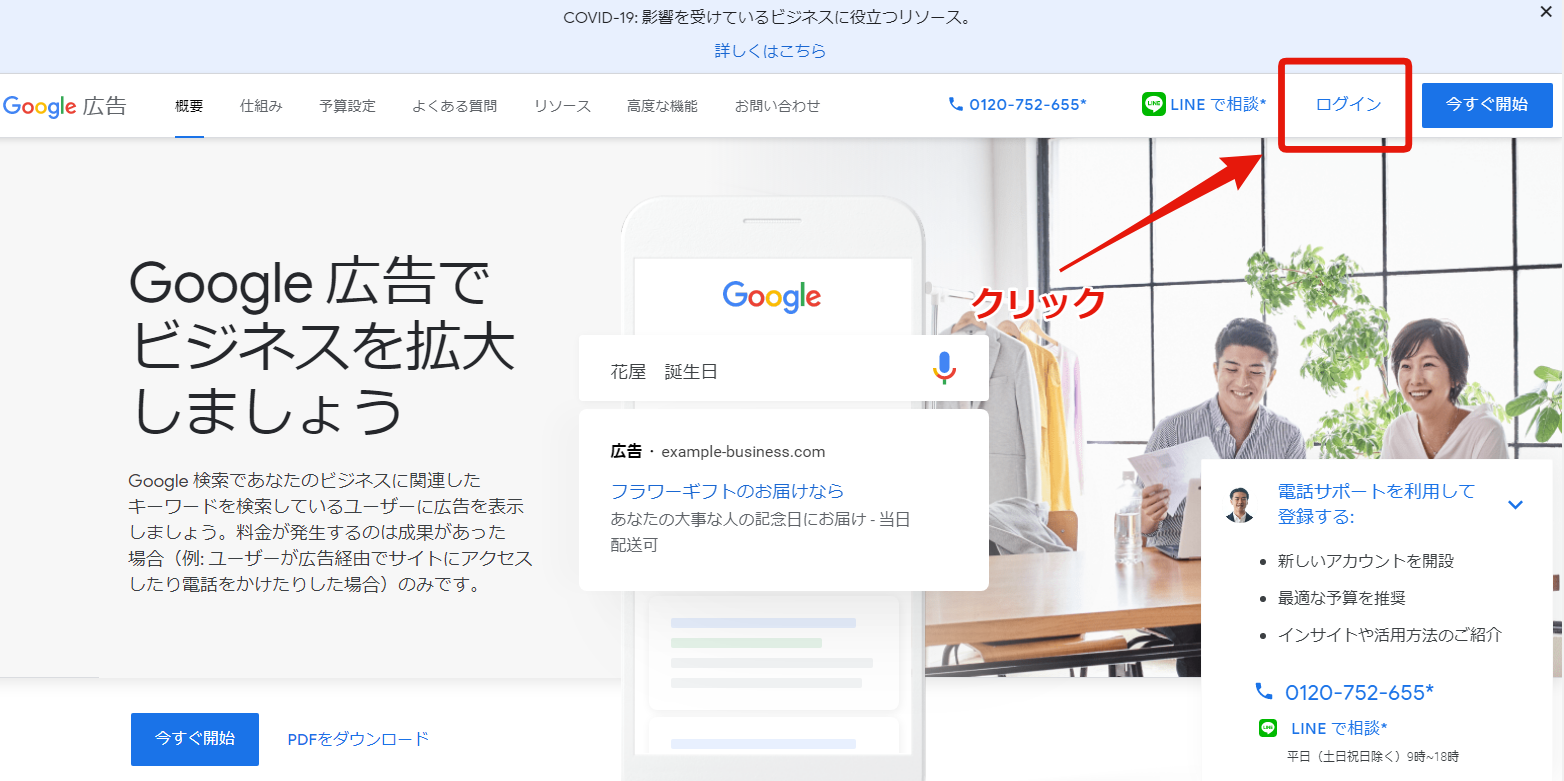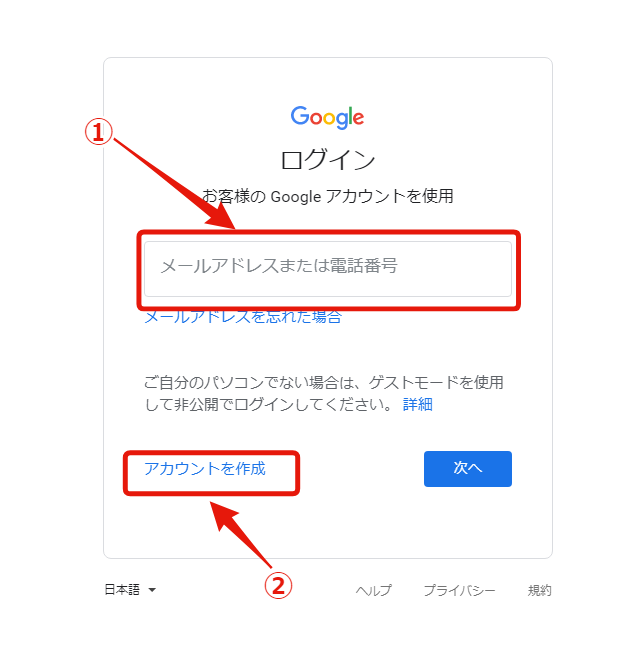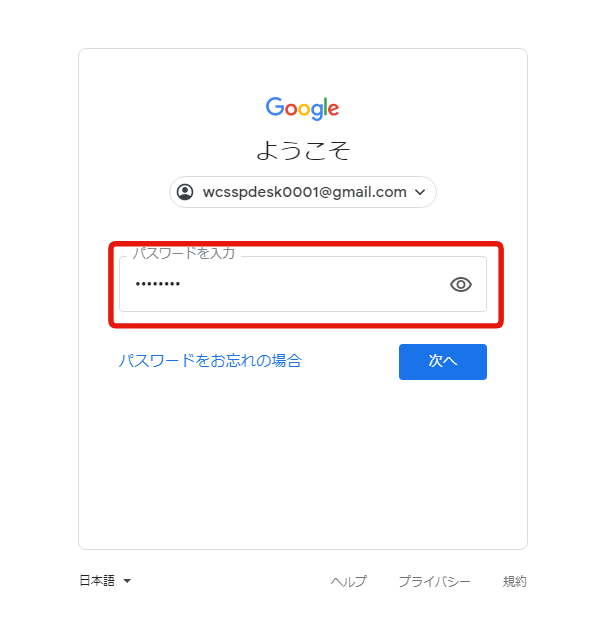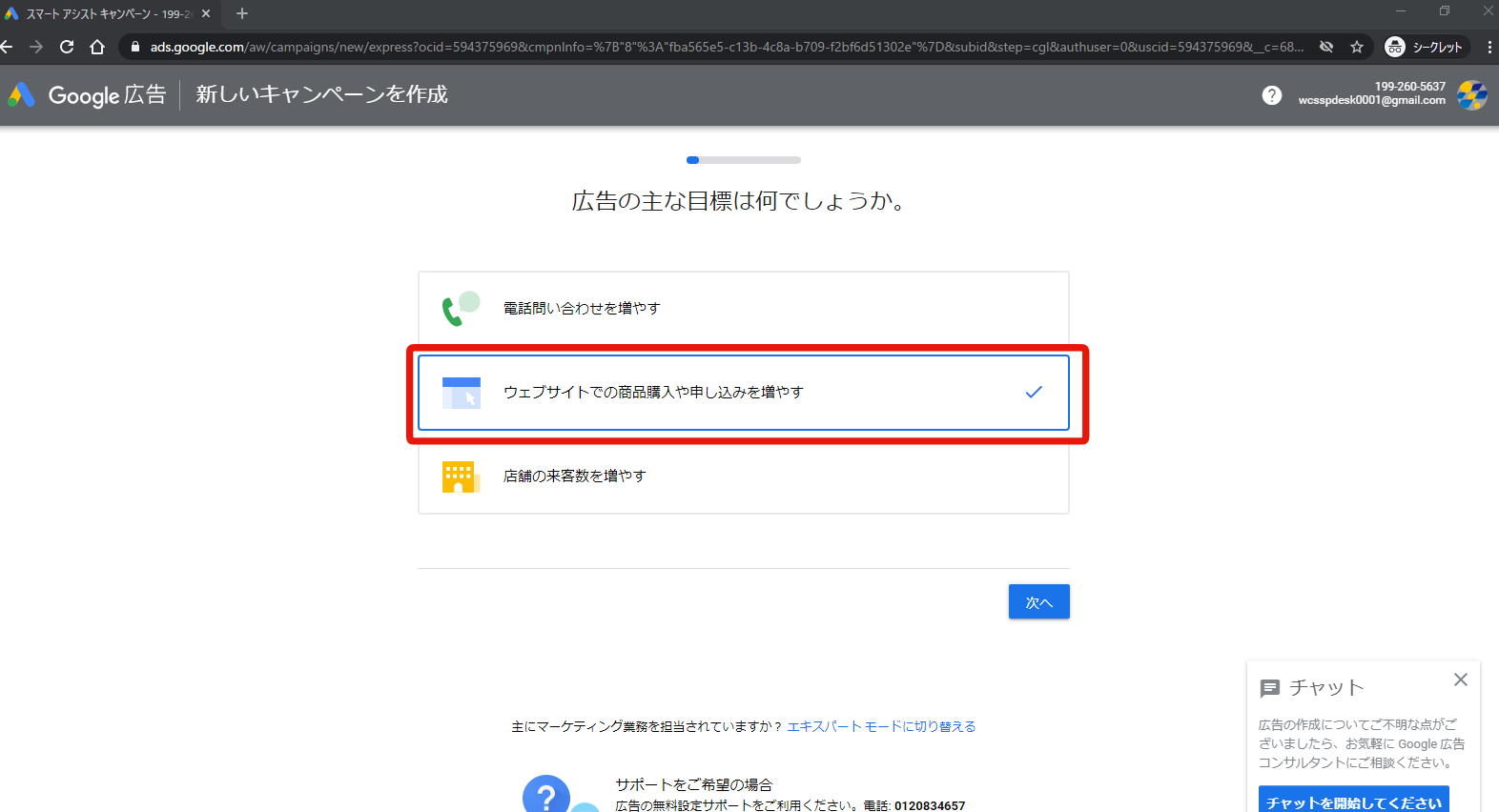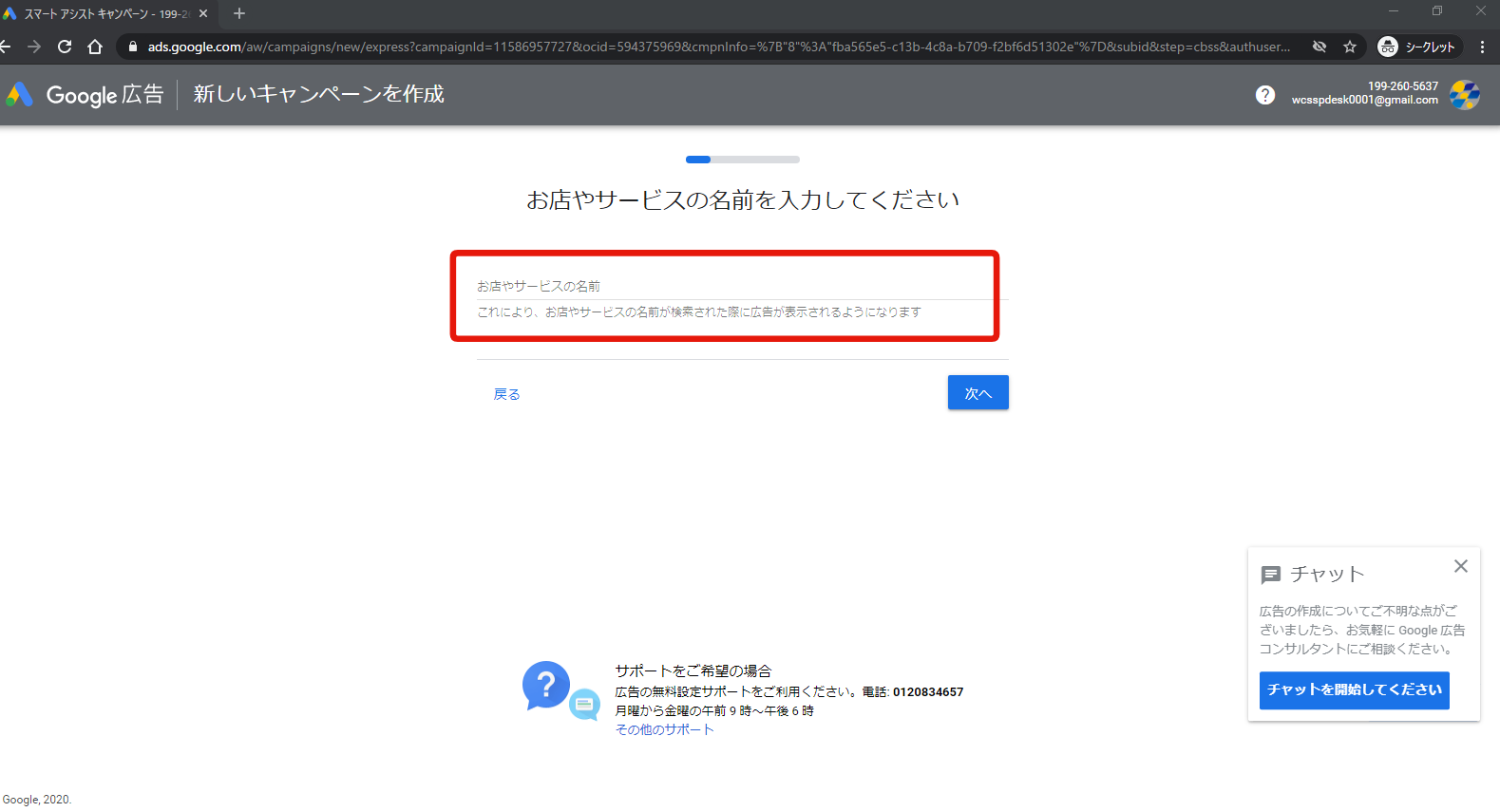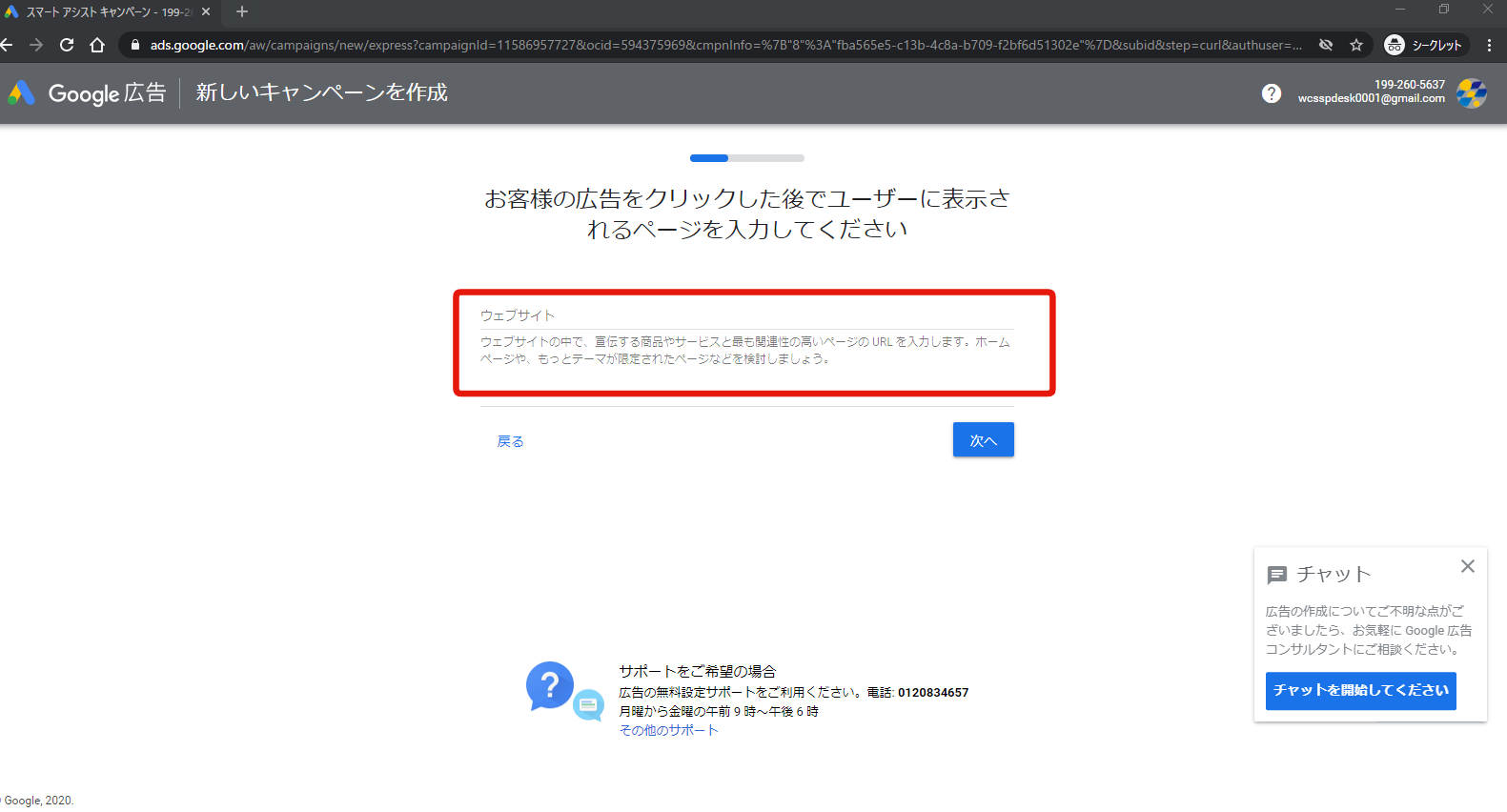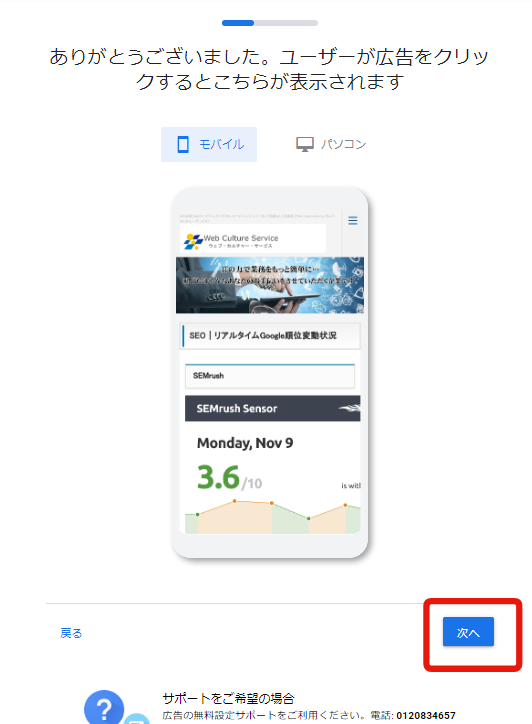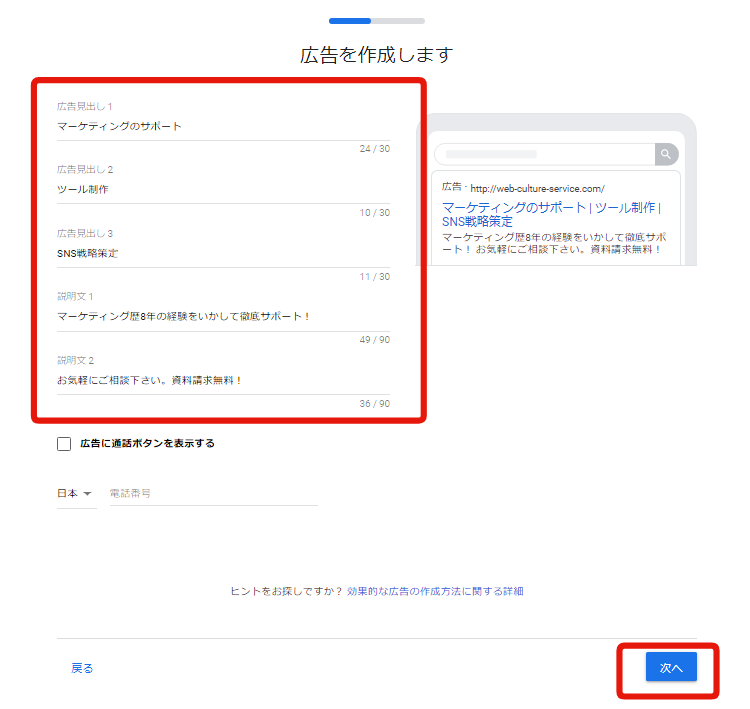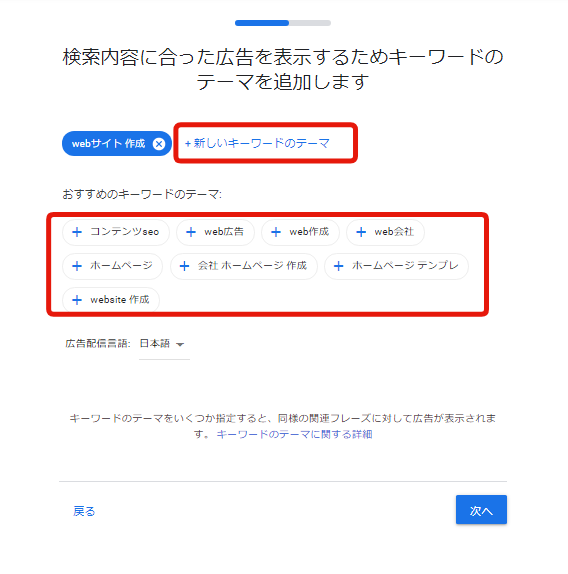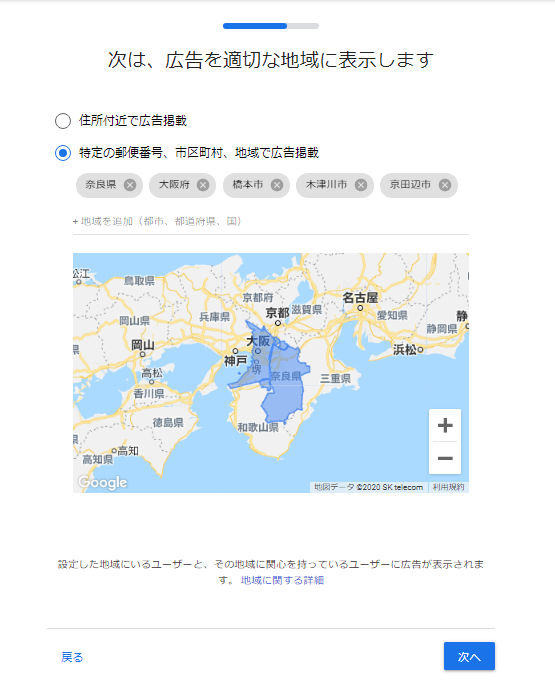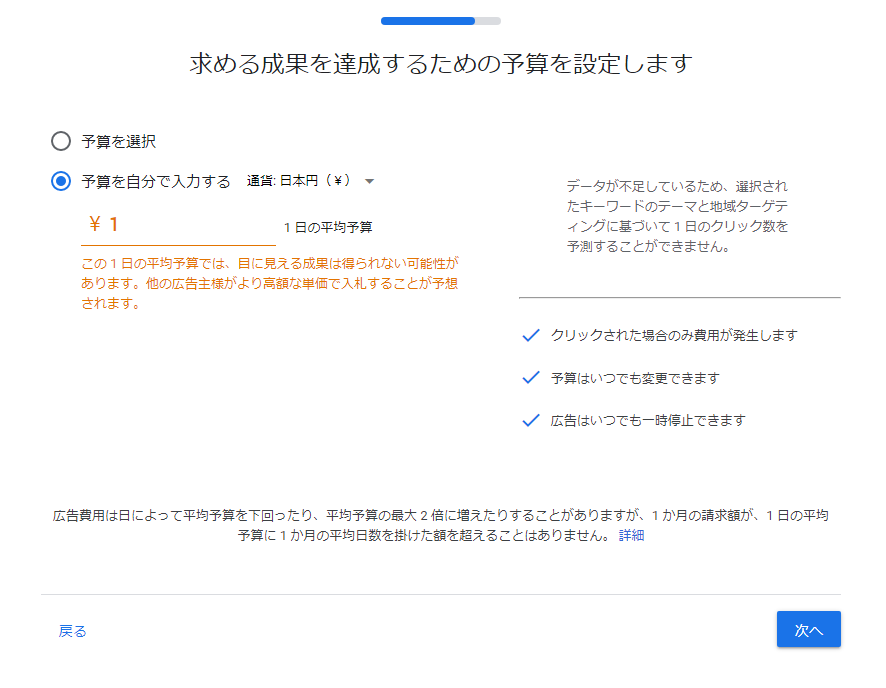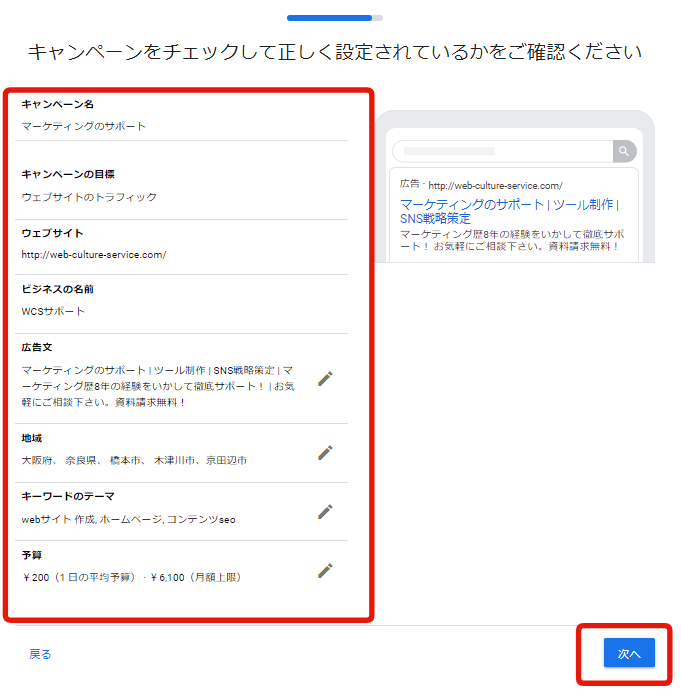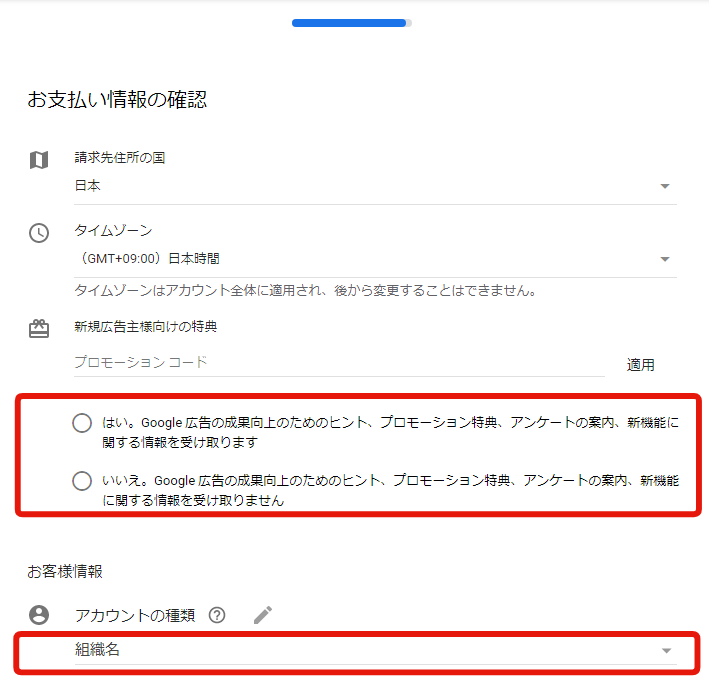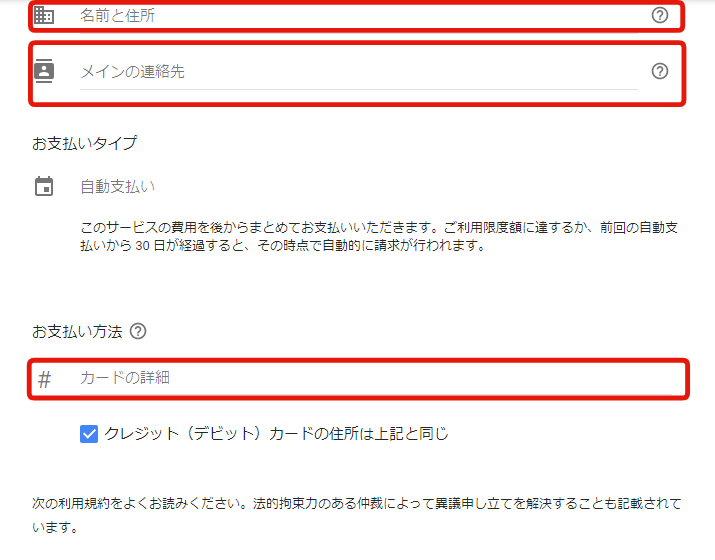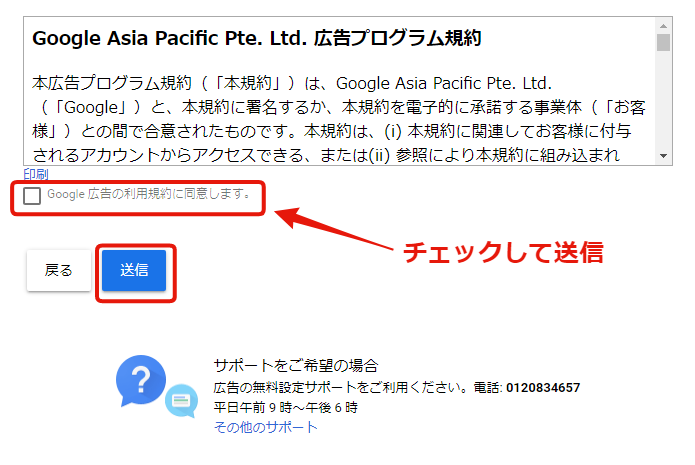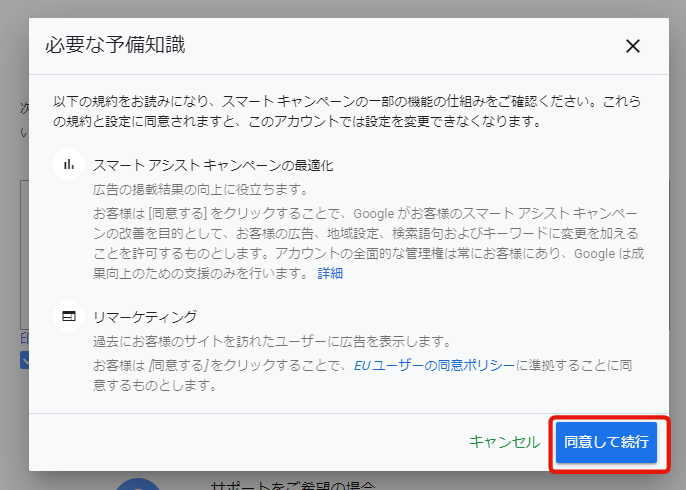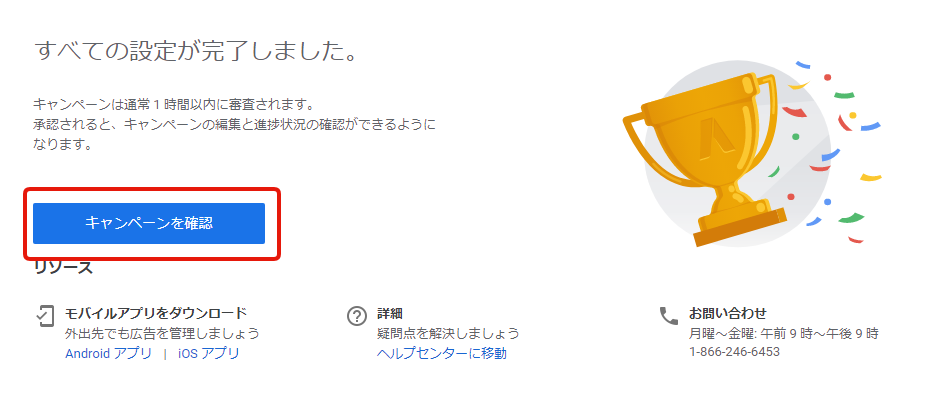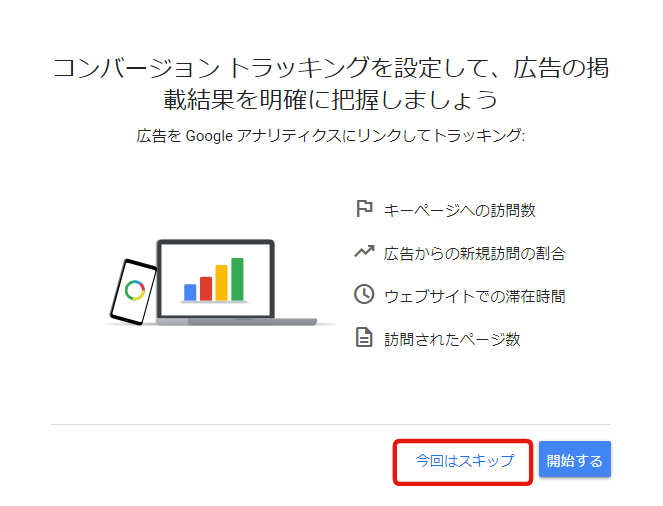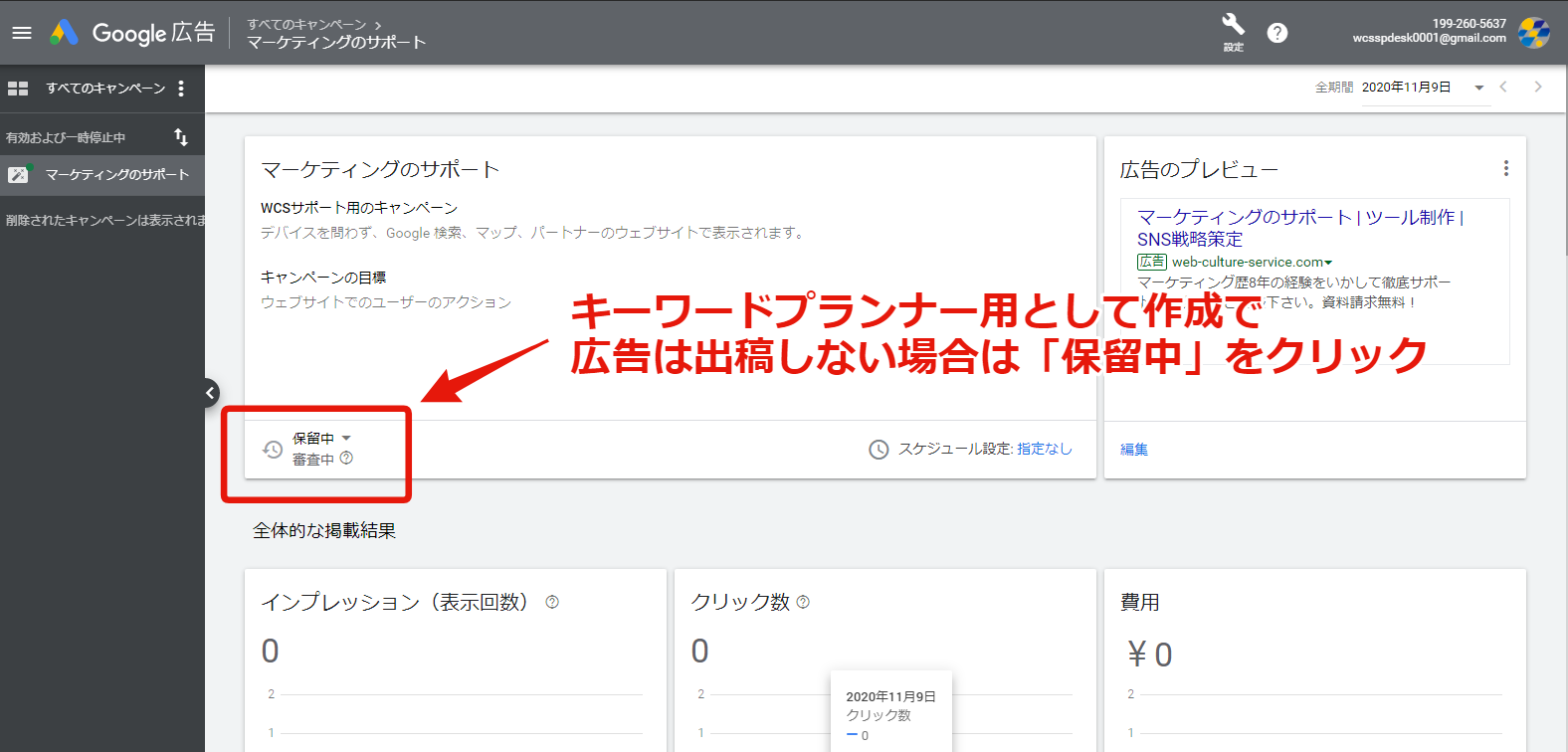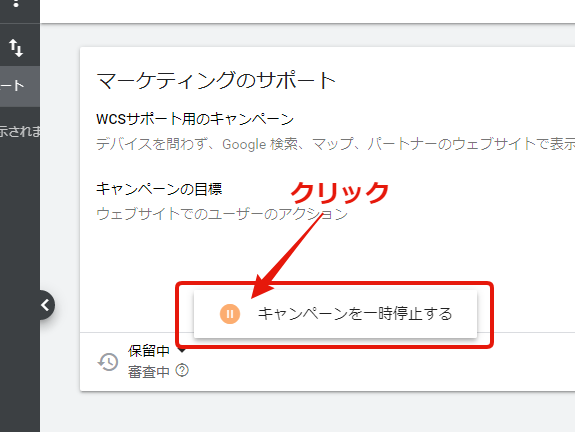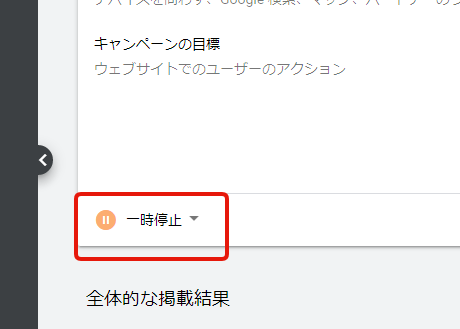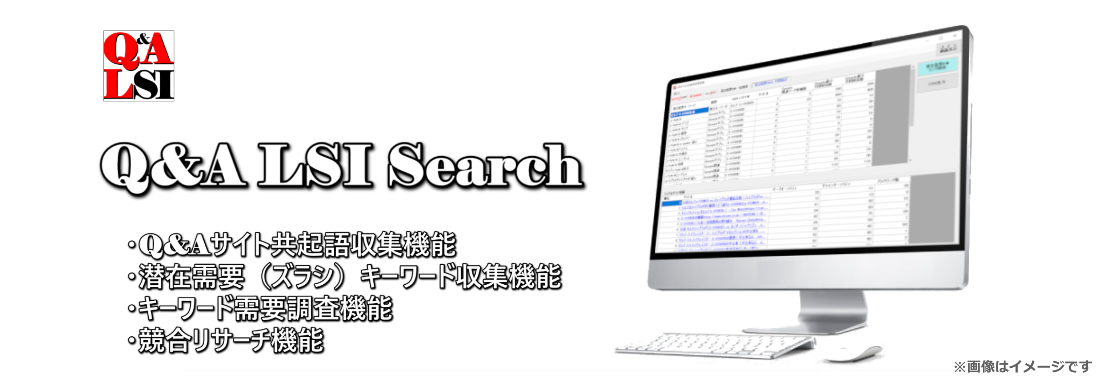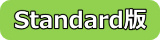Google�L���A�J�E���g�쐬���@
�����œ��m���Ȃ�ł����c
��{�I���L����������Ă��Ȃ�Google�L���A�J�E���g�ł́A���Ԍ������͊T�Z�̐����ł����\������܂��A�L����������Ă���ƁA�ڍׂȌ��Ԍ��������\������܂��B
���̍L����ł����A��������200�~���x�����邾���ł��ڍׂȌ��Ԍ��������\��������悤�ɂȂ�܂��B200�~���x�̍L���������ĂP�T�Ԓ��x�ŏڍׂȌ��Ԍ��������\�������悤�ɂȂ�A���ꂩ��P�������x�͕\�����ꑱ���܂��B�܂��P������200�~���x�̍L����������ĂтP�������x�ڍׂȌ��Ԍ��������\������܂��B
���̂悤�Ȏg���������邱�ƂŁAGoogle�T�[�`�R���\�[�������Ԍ������\���c�[���Ƃ��Ďg�����Ƃ��\�ł��B
��{�I���L����������Ă��Ȃ�Google�L���A�J�E���g�ł́A���Ԍ������͊T�Z�̐����ł����\������܂��A�L����������Ă���ƁA�ڍׂȌ��Ԍ��������\������܂��B
���̍L����ł����A��������200�~���x�����邾���ł��ڍׂȌ��Ԍ��������\��������悤�ɂȂ�܂��B200�~���x�̍L���������ĂP�T�Ԓ��x�ŏڍׂȌ��Ԍ��������\�������悤�ɂȂ�A���ꂩ��P�������x�͕\�����ꑱ���܂��B�܂��P������200�~���x�̍L����������ĂтP�������x�ڍׂȌ��Ԍ��������\������܂��B
���̂悤�Ȏg���������邱�ƂŁAGoogle�T�[�`�R���\�[�������Ԍ������\���c�[���Ƃ��Ďg�����Ƃ��\�ł��B
�͂��߂�
Google�A�J�E���g�AGmail���������ł��AGoogle�L���A�J�E���g���쐬���Ă��Ȃ��ꍇ�AGoogle�L�[���[�h�v�����i�[���g�p���邱�Ƃ��o���܂���B�����ŁA�����ł́AGoogle�L���A�J�E���g�̍쐬���@�ɂ��ĉ�����܂��B
���ȉ����ʔF���Ƃ��āAGoogle�L�[���[�h�v�����i�[���g�p���邽�߂����̖ړI�ł���ɘ_�A�e���ځA�Z���A�����ȊO�͓K���ł���낵�����Ǝv���܂��B�������A����A���̃A�J�E���g�ōL���o�e����\��������̂ł���A������ƊY��������e����͂��Ă����܂��傤�B
���K�v�ȃp�[�c
�E�L���o�e����T�C�g��URL�i�����ۂɍL���o�e���Ȃ��̂ł���A�����g���^�c�̃T�C�g�Ȃ�ł�OK�ł��j
�E�Z���iGoogle�ł��̂ŐM�����đ��v���Ǝv���܂��j
�EGoogle�̃A�J�E���g�͎擾�ς݂̑O��ʼn�����܂��B
���܂��̏ꍇ�͂������Google�A�J�E���g�̍쐬�i�����j
���K�v�ȃp�[�c
�E�L���o�e����T�C�g��URL�i�����ۂɍL���o�e���Ȃ��̂ł���A�����g���^�c�̃T�C�g�Ȃ�ł�OK�ł��j
�E�Z���iGoogle�ł��̂ŐM�����đ��v���Ǝv���܂��j
�EGoogle�̃A�J�E���g�͎擾�ς݂̑O��ʼn�����܂��B
���܂��̏ꍇ�͂������Google�A�J�E���g�̍쐬�i�����j
Google�L���A�J�E���g�쐬�̎菇
�܂��������Google�L���̃y�[�W�ɃA�N�Z�X���ĉ������B�E��́u���O�C���v�{�^�����N���b�N���ĉ������B
�@Google�A�J�E���g�iGmail�j���������̏ꍇ�͓��͂��āu���ցv
�AGoogle�A�J�E���g���������łȂ��ꍇ�́u�A�J�E���g���쐬�v�ցA����̎葱���̏�AGoogle�A�J�E���g���쐬���ĉ������B
�@����̑���
�u�p�X���[�h�v����͂��āu���ցv
�u�V����Google�L���A�J�E���g�v���N���b�N
���ۂɂ͍L���͏o�e���Ȃ��̂ł���A�ǂ�ł��悢�̂ł����u�E�F�u�T�C�g�ł̏��i�w����\�����݂𑝂₷�v��I���ł�낵�����Ǝv���܂��B�I��������u���ցv
�����ł͓K���ł��ǂ��̂ʼn��炩�̃T�[�r�X������͂��Ă����܂��傤�B����A���̃A�J�E���g�ōL���o�e����̂ł���A���m�ɃT�[�r�X������͂��Ă����܂��傤�B
�L�����N���b�N������Ń��[�U�[�ɕ\�������y�[�W��URL����͂��ĉ������B
�v���r���[���\�����ꂽ��u���ցv
�L���̊e���ڂ���͂��āu���ցv
�ォ��ύX���o����̂ŁA�����ł͍l�������Ȃ��ł����v�ł��B
�������e�ɍ������L����\�����邽�߃L�[���[�h�̃e�[�}��lj����܂��B
�u�V�����L�[���[�h�̃e�[�}�v�ړ��͂��邩�A�u�������߂̃L�[���[�h�̃e�[�}�v����I�����܂��傤�B
�ł�����u���ցv�B
�L�����f�ڂ���n���I�����܂��B��{�I�ɂ��̂܂܁u���ցv��OK���Ǝv���܂��B
�\�Z��ݒ肵�܂��B
�L�����y�[�����`�F�b�N���Đ������ݒ肳��Ă��邩���m�F���܂��傤�B���Ȃ���u���ցv�B
�x�����A�A�J�E���g������͂��܂��傤�B
�K�v�ȗ\���m���B��{�I�Ɂu���ӂ��Ď��s�v��OK�B
����őS�Ċ����ł��B�u�L�����y�[�����m�F�v���N���b�N���܂��傤�B
Google�A�i���e�B�N�X�Ƃ̘A�g�ݒ�ł��B���͂Ƃ肠�����u����̓X�L�b�v�v���N���b�N�B
�L�[���[�h�v�����i�[�p�Ƃ��č쐬�̏ꍇ�͍L�����~���Ă����܂��B
�u�L�����y�[�����ꎞ��~����v���N���b�N�B
���̏�ԂɂȂ��Ă���A�L��������邱�Ƃ͂���܂���B
�����܂ŏo������A���ݒ肵��Google�L���A�J�E���g��Gmail�A�h���X�ƃ��O�C���p�X���[�h���uQ&A LSI Search�v�ɐݒ肵�ĉ������B
�ݒ���@�͂�����
�����œ��m���Ȃ�ł����c
��{�I�ɍL����������Ă��Ȃ�Google�L���A�J�E���g�ł́A���Ԍ������͊T�Z�̐����ł����\������܂��A�L����������Ă���ƁA�ڍׂȌ��Ԍ��������\������܂��B
���̍L����ł����A��������200�~���x�����邾���ł��ڍׂȌ��Ԍ��������\��������悤�ɂȂ�܂��B200�~���x�̍L���������ĂP�T�Ԓ��x�ŏڍׂȌ��Ԍ��������\�������悤�ɂȂ�A���ꂩ��P�������x�͕\�����ꑱ���܂��B�܂��P������200�~���x�̍L����������ĂтP�������x�ڍׂȌ��Ԍ��������\������܂��B
���̂悤�Ȏg���������邱�ƂŁAGoogle�T�[�`�R���\�[�������Ԍ������\���c�[���Ƃ��Ďg�����Ƃ��\�ł��B
��{�I�ɍL����������Ă��Ȃ�Google�L���A�J�E���g�ł́A���Ԍ������͊T�Z�̐����ł����\������܂��A�L����������Ă���ƁA�ڍׂȌ��Ԍ��������\������܂��B
���̍L����ł����A��������200�~���x�����邾���ł��ڍׂȌ��Ԍ��������\��������悤�ɂȂ�܂��B200�~���x�̍L���������ĂP�T�Ԓ��x�ŏڍׂȌ��Ԍ��������\�������悤�ɂȂ�A���ꂩ��P�������x�͕\�����ꑱ���܂��B�܂��P������200�~���x�̍L����������ĂтP�������x�ڍׂȌ��Ԍ��������\������܂��B
���̂悤�Ȏg���������邱�ƂŁAGoogle�T�[�`�R���\�[�������Ԍ������\���c�[���Ƃ��Ďg�����Ƃ��\�ł��B